O smartphones da Apple não tem a bateria como ponto forte, principalmente os mais antigos. Pensando nisso, o veja sete dicas sobre como economizar a carga desativando alguns recursos do iOS. O foco é a última versão do sistema, o iOS 8, mas a maioria das dicas também pode ser seguida por usuários do iOS 7. Confira.
Como instalar o SwiftKey no iOS 8?
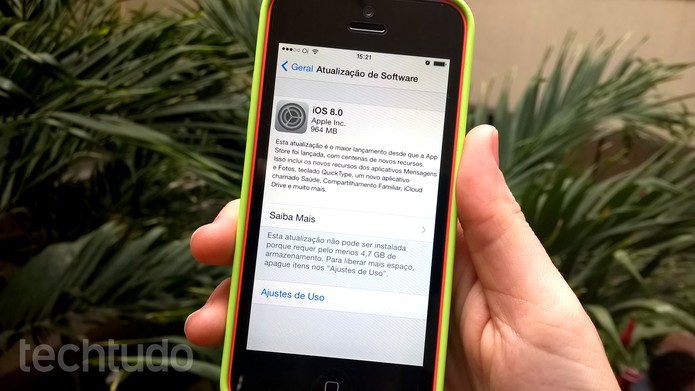 iOS 8 chega para usuários de iPhone e iPad; saiba como instalar (Foto: Barbara Mannara/TechTudo)
iOS 8 chega para usuários de iPhone e iPad; saiba como instalar (Foto: Barbara Mannara/TechTudo)Saiba quais aplicativos gastam mais bateria
O iOS 8 dedura os aplicativos que mais gastam energia. A opção pode ser encontrada nas configurações do sistema, em “Geral” > “Uso” > “Uso da Bateria”. Confira o tutorial detalhado do recurso. Após identificar os aplicativos que mais consomem bateria, você tem três opções: desinstalar, evitar usá-los quando estiver com pouca carga ou desativar a atualização em segundo plano;
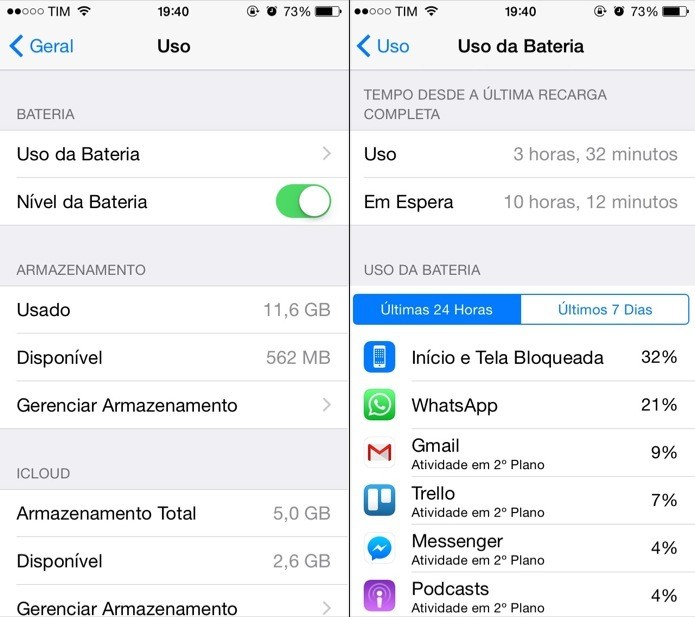 Identificando aplicativos que mais consomem bateria (Foto: Reprodução/Helito Bijora)
Identificando aplicativos que mais consomem bateria (Foto: Reprodução/Helito Bijora) Desative a atualização em segundo plano
Desde o iOS 7, os aplicativos podem executar tarefas em segundo plano. O recurso, apesar de ser útil, pode drenar a bateria do seu iPhone ou iPad. A dica é desativar a atualização em segundo plano para os aplicativos que não são importantes, como os jogos e apps que você não usa. Para isso, acesse as configurações do iOS, toque em “Geral” e abra “Atualização em 2º Plano”. Para mais detalhes veja como desativar neste tutorial;
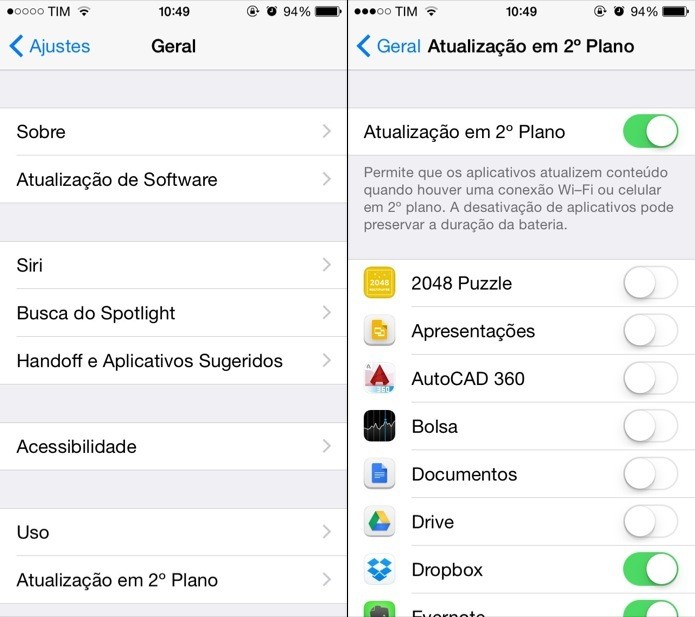 Desative as tarefas em segundo plano para os apps que não são importantes (Foto: Reprodução/Helito Bijora)
Desative as tarefas em segundo plano para os apps que não são importantes (Foto: Reprodução/Helito Bijora) Cuidado com os widgets
No iOS 8, a Apple permite que os aplicativos adicionem widgets à central de notificações. Entretanto, eles são atualizados com frequência e podem consumir recursos em segundo plano. Para evitar que isso aconteça, acesse a central de notificações, toque em “Editar” e mantenha apenas os widgets que você usa. Saiba como personalizar a central de notificações.
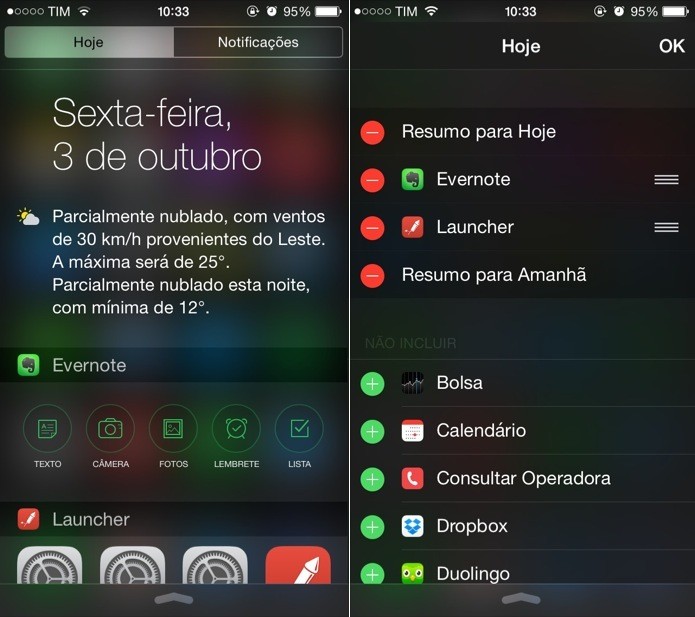 Remova os widgets desnecessários (Foto: Reprodução/Helito Bijora)
Remova os widgets desnecessários (Foto: Reprodução/Helito Bijora) Desative os efeitos visuais
O iOS 7 introduziu o efeito paralaxe, que faz uso do acelerômetro para criar uma ilusão 3D na tela de início. Apesar de bonito, o recurso é um dos vilões da bateria, podendo consumir muita carga desnecessariamente. Veja neste tutorial como desativá-lo nas configurações de sistema no aparelho.
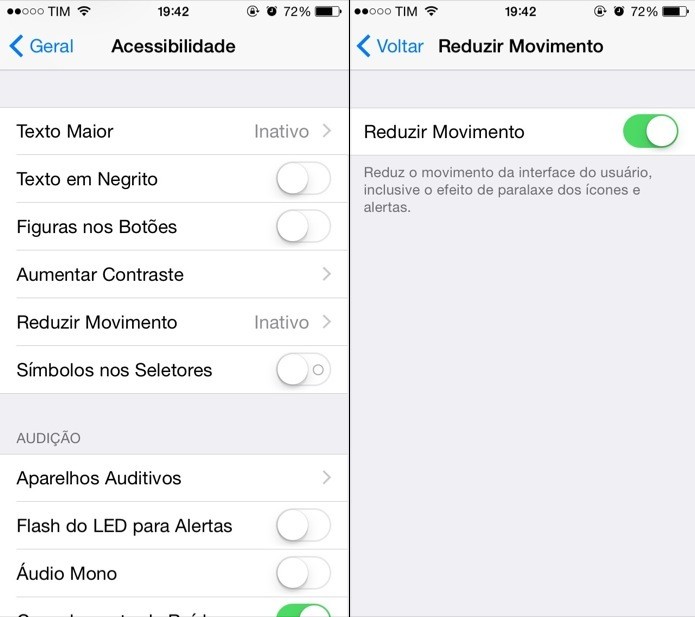 Desativando efeitos visuais do iOS (Foto: Reprodução/Helito Bijora)
Desativando efeitos visuais do iOS (Foto: Reprodução/Helito Bijora) Impeça que aplicativos usem a sua localização
A maioria dos aplicativos solicita ao usuário permissão para usar o GPS do iPhone. Entretanto, com exceção de aplicativos específicos como de mapas ou check in, geralmente eles não precisam da sua localização. A dica, nesse caso, é impedir que esses apps façam uso do GPS. Para isso, nas configurações do iOS, toque em “Privacidade”> e desative a “Serv. Localização” em "Nunca" ou "Durante o Uso do Aplicativo";
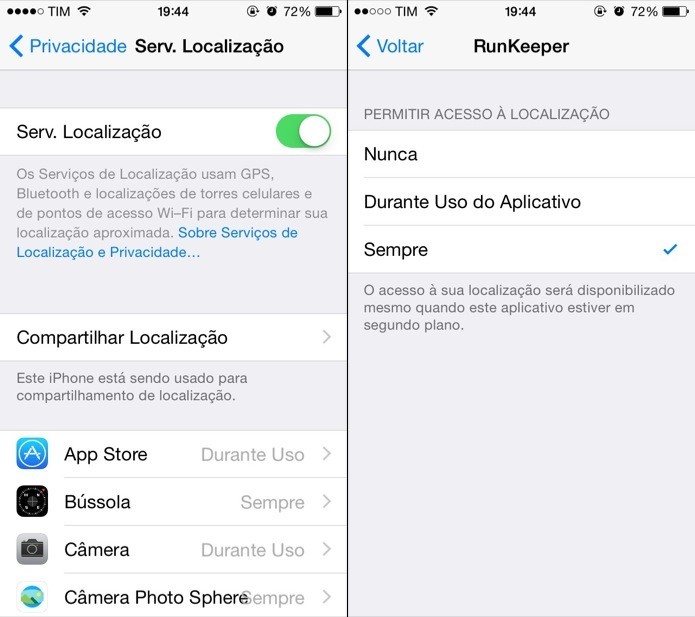 Nem todos os aplicativos precisam do GPS (Foto: Reprodução/Helito Bijora)
Nem todos os aplicativos precisam do GPS (Foto: Reprodução/Helito Bijora) Diminua o brilho da tela
Por padrão, o iOS diminui e aumenta o brilho da tela de forma automática, conforme a iluminação do ambiente. Acesse as configurações do sistema, toque em “Tela e Brilho”, desative a opção “Brilho Automático” e ajuste a função manualmente.
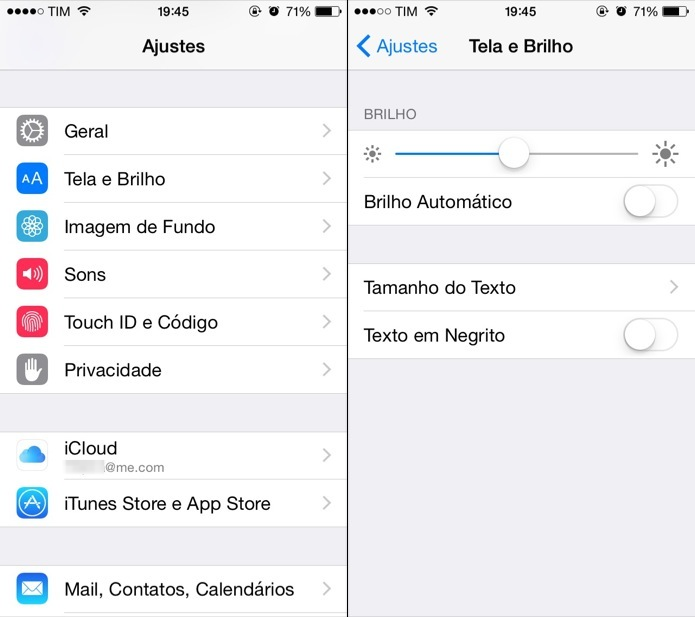 Ajustando o brilho da tela do iPhone (Foto: Reprodução/Helito Bijora)
Ajustando o brilho da tela do iPhone (Foto: Reprodução/Helito Bijora) Desative as notificações Push
A tecnologia Push entrega ao usuário notificações no momento em que elas ocorrem. O recurso pode ser útil se você estiver esperando um e-mail importante, mas para a maioria dos usuários é algo dispensável. Para desativar as notificações Push, toque em “Mail, Contatos, Calendários”, “Obter Novos Dados” e desative o item “Push”.
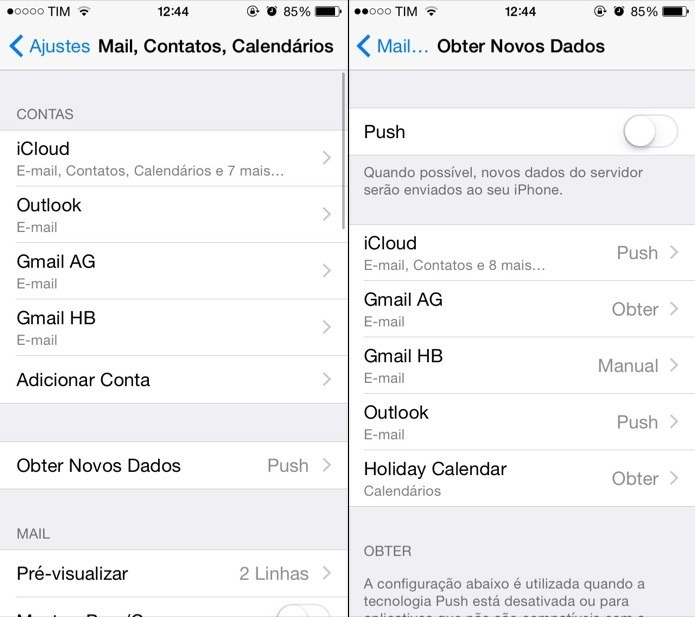 Desative as notificações por Push (Foto: Reprodução/Helito Bijora)
Desative as notificações por Push (Foto: Reprodução/Helito Bijora) Pronto. Seguindo algumas dessas dicas, a autonomia da bateria do seu iPhone, iPod touch ou iPad com iOS 8 certamente melhorará. Caso ainda não seja suficiente, você pode ativar o modo preto e branco para poupar ainda mais bateria em situações de emergência.
Entre a Apple e a Samsung, qual é a melhor? Comente no Fórum do TechTudo
Até o próximo Melhor do Planeta
Fonte: http://www.techtudo.com.br/dicas-e-tutoriais/noticia/2014/10/bateria-fraca-conheca-sete-funcoes-para-economizar-carga-do-iphone.html

Nenhum comentário:
Postar um comentário